Win7安装office显示错误1719怎么回事-Win7安装office显示错误1719的解决教程
来源:插件之家
时间:2023-05-01 15:12:52 236浏览 收藏
今天golang学习网给大家带来了《Win7安装office显示错误1719怎么回事-Win7安装office显示错误1719的解决教程》,其中涉及到的知识点包括等等,无论你是小白还是老手,都适合看一看哦~有好的建议也欢迎大家在评论留言,若是看完有所收获,也希望大家能多多点赞支持呀!一起加油学习~
Win7安装office显示错误1719怎么回事?Office是我们最常用到的办公软件,是很多用户的装机必备,但是近期有部分Win7用户在安装Office软件却出现错误1719的提示,那么对于这一情况应该如何解决呢?很多小伙伴不知道怎么详细操作,小编下面整理了Win7安装office显示错误1719的解决教程,如果你感兴趣的话,跟着小编一起往下看看吧!

Win7安装office显示错误1719的解决教程
1、在桌面上使用快捷键win+r打开运行窗口,输入services.msc命令,点击确定按钮,如下图所示:

2、在打开的服务窗口中,在右侧窗口找到windows installer服务,如下图所示:
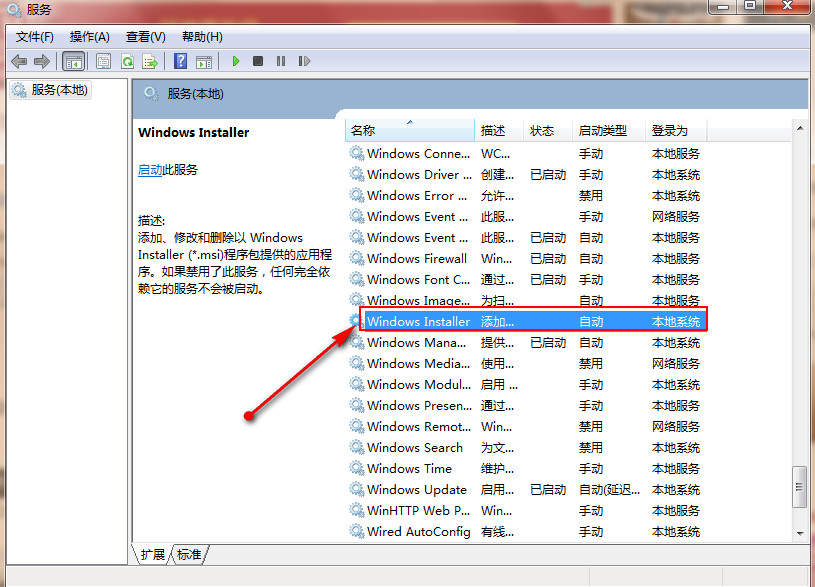
3、双击该服务,并将服务状态改为启动,点击确定即可,如下图所示:
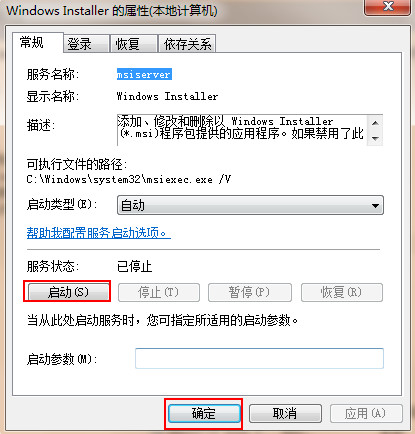
4、在电脑中依次找到windows-system32,找到cmd文件,如下图所示:
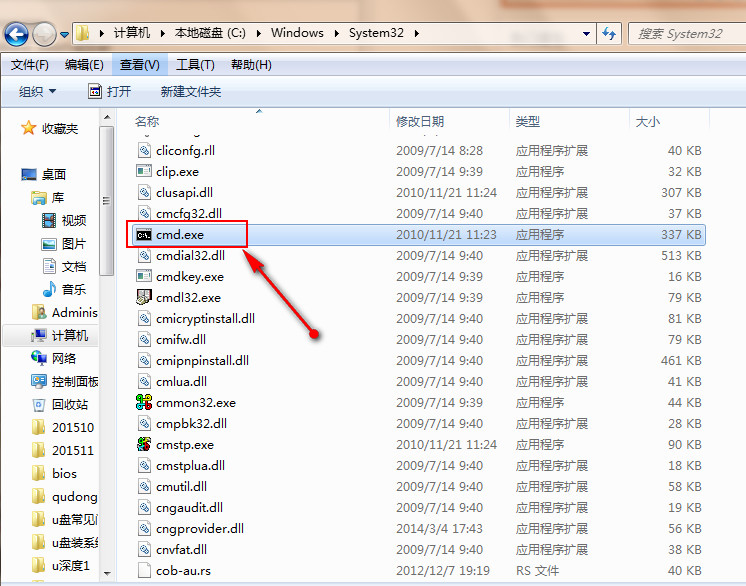
5、在找到cmd文件之后右键点击以管理员身份运行,然后在弹出的窗口中输入regsvr32 msi.dll,按回车确定,这时候会出现DllRegisterServer在msi.dll已成功的提示,点击确定,如下图所示:
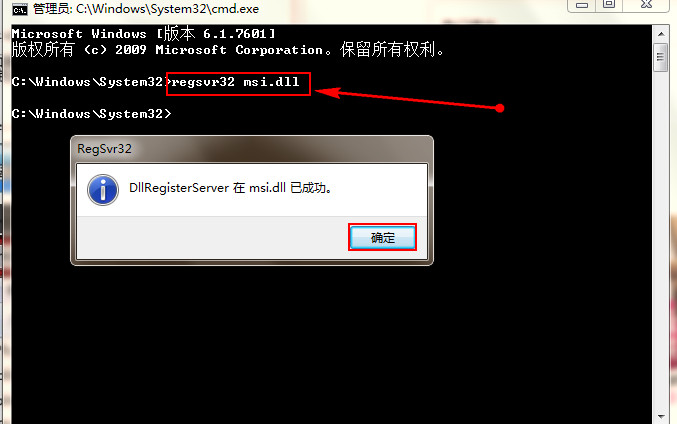
理论要掌握,实操不能落!以上关于《Win7安装office显示错误1719怎么回事-Win7安装office显示错误1719的解决教程》的详细介绍,大家都掌握了吧!如果想要继续提升自己的能力,那么就来关注golang学习网公众号吧!
-
501 收藏
-
501 收藏
-
501 收藏
-
501 收藏
-
501 收藏
-
133 收藏
-
216 收藏
-
134 收藏
-
454 收藏
-
312 收藏
-
125 收藏
-
460 收藏
-
371 收藏
-
200 收藏
-
320 收藏
-
264 收藏
-
338 收藏
-

- 前端进阶之JavaScript设计模式
- 设计模式是开发人员在软件开发过程中面临一般问题时的解决方案,代表了最佳的实践。本课程的主打内容包括JS常见设计模式以及具体应用场景,打造一站式知识长龙服务,适合有JS基础的同学学习。
- 立即学习 543次学习
-

- GO语言核心编程课程
- 本课程采用真实案例,全面具体可落地,从理论到实践,一步一步将GO核心编程技术、编程思想、底层实现融会贯通,使学习者贴近时代脉搏,做IT互联网时代的弄潮儿。
- 立即学习 516次学习
-

- 简单聊聊mysql8与网络通信
- 如有问题加微信:Le-studyg;在课程中,我们将首先介绍MySQL8的新特性,包括性能优化、安全增强、新数据类型等,帮助学生快速熟悉MySQL8的最新功能。接着,我们将深入解析MySQL的网络通信机制,包括协议、连接管理、数据传输等,让
- 立即学习 500次学习
-

- JavaScript正则表达式基础与实战
- 在任何一门编程语言中,正则表达式,都是一项重要的知识,它提供了高效的字符串匹配与捕获机制,可以极大的简化程序设计。
- 立即学习 487次学习
-

- 从零制作响应式网站—Grid布局
- 本系列教程将展示从零制作一个假想的网络科技公司官网,分为导航,轮播,关于我们,成功案例,服务流程,团队介绍,数据部分,公司动态,底部信息等内容区块。网站整体采用CSSGrid布局,支持响应式,有流畅过渡和展现动画。
- 立即学习 485次学习
